
ในที่สุด iPhone และ iPads จะรวมกลุ่มการแจ้งเตือนต้องขอบคุณ iOS 12 การแจ้งเตือนหลายรายการจากแอปเดียวกันรวมเข้าด้วยกันทำให้ศูนย์การแจ้งเตือนไม่ยุ่งและล้นหลาม แต่ Apple ยังให้คุณ "เลิกรวมกลุ่ม" การแจ้งเตือนสำหรับแต่ละแอพได้
ตัวอย่างเช่นคุณอาจต้องการดูการแจ้งเตือนแต่ละรายการจากแอปแชทที่คุณชื่นชอบในศูนย์การแจ้งเตือนทำให้อ่านข้อความใหม่ทั้งหมดได้ง่ายขึ้นโดยไม่ต้องแตะเพิ่มเติม
ในการปรับแต่งคุณสมบัตินี้ให้เปิดการตั้งค่าแล้วแตะ“ การแจ้งเตือน”

ค้นหาแอพที่คุณต้องการปิดการใช้งานการจัดกลุ่มการแจ้งเตือนแล้วแตะ
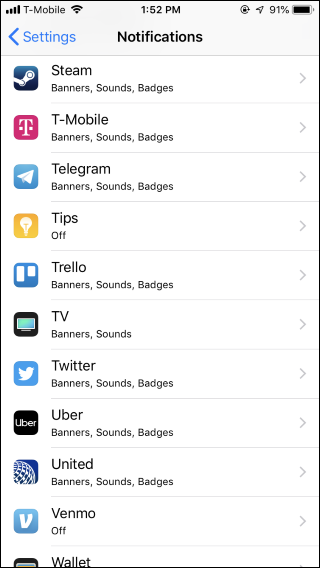
แตะ“ การจัดกลุ่มการแจ้งเตือน” ภายใต้ตัวเลือกที่ด้านล่างของหน้าจอการตั้งค่าการแจ้งเตือนของแอป

แตะตัวเลือก“ ปิด” ที่นี่เพื่อปิดใช้งานการจัดกลุ่มการแจ้งเตือนสำหรับแอป คุณจะเห็นการแจ้งเตือนของแต่ละแอปปรากฏขึ้นเพียงอย่างเดียวในศูนย์การแจ้งเตือน
ทำซ้ำขั้นตอนนี้สำหรับทุกแอปสำหรับซึ่งคุณต้องการปิดใช้งานการจัดกลุ่มการแจ้งเตือน ไม่มีวิธีปิดการจัดกลุ่มการแจ้งเตือนสำหรับแอปทั้งหมดในระบบของคุณในคราวเดียวคุณปิดการใช้งานสำหรับแต่ละแอปแยกกัน

“ อัตโนมัติ” และ“ โดยแอป” ทำอะไร
การตั้งค่าเริ่มต้นสำหรับแต่ละแอปในระบบของคุณคือ“ อัตโนมัติ” สิ่งนี้จะจัดกลุ่มการแจ้งเตือนตามแอพเสมอ แต่บางครั้ง iPhone หรือ iPad ของคุณอาจสร้างกลุ่มแยกต่างหากด้วยเหตุผลอื่น ๆ ตัวอย่างเช่นหากคุณมีอีเมลใหม่จำนวนมากในแอป Mail แต่ห้ารายการมาจากบุคคลคนเดียวกันคุณอาจเห็นการแจ้งเตือนอีเมลสองชุด: ชุดหนึ่งรวมการแจ้งเตือนทางอีเมล 5 รายการจากบุคคลนั้นและอีกชุดที่สองรวมการแจ้งเตือนทั้งหมด จากคนอื่น ๆ
หากคุณเลือก "ตามแอป" ศูนย์การแจ้งเตือนจะจัดกลุ่มการแจ้งเตือนตามแอปเสมอและจะไม่พยายามจัดเรียงการแจ้งเตือนแบบสมาร์ท เลือกตัวเลือกนี้หากแอปยังคงแสดงการแจ้งเตือนหลายชุดให้คุณเห็นและคุณต้องการดูเพียงรายการเดียว
ตัวเลือก“ ปิด” จะปิดใช้งานการจัดกลุ่มการแจ้งเตือนทั้งหมดสำหรับแต่ละแอปนั้น
ที่เกี่ยวข้อง: มีอะไรใหม่ใน iOS 12 มาถึงวันนี้ 17 กันยายน







